Рекламное объявление
Хотя Windows сильно изменилась за несколько десятилетий, многие из основ остаются такими же. Например, вы все еще используете курсор мыши для взаимодействия с экранными элементами, и программы появляются в окнах.
Но поскольку Windows развивалась, в нее было добавлено много возможностей для повышения производительности. Давайте посмотрим на основные функции, представленные в каждой из основных версий Windows, и на то, как они по-прежнему полезны сегодня.
Windows 1.0 (1985)
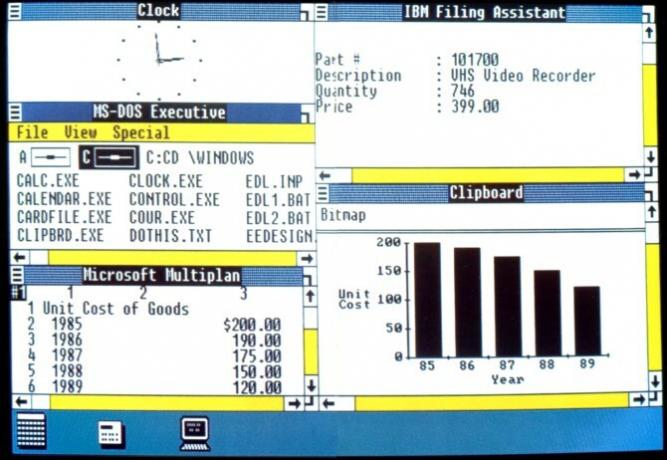
Первая настоящая версия Windows не была критически успешной, но она заложила основу для операционной системы, которую мы знаем сегодня. Поскольку это был по сути графический интерфейс поверх MS-DOS, он не включал в себя многие стандартные для Windows функции.
Тем не менее, он сделал некоторые большие улучшения по сравнению с DOS. Одним из наиболее важных был возможность переключения между запущенными программами. В DOS вам пришлось выйти из текущего приложения, прежде чем запускать другое.
Windows 1.0 также автоматически изменяет размеры открытых окон в соответствии с доступным пространством. Эта версия не позволяла перекрывать окна, но мы можем проследить эту раннюю функцию до
удобная привязка окон в современных версиях Windows 7 способов организовать и контролировать свой рабочий стол WindowsВаш рабочий стол Windows более универсален, чем вы думаете. Вы можете использовать ряд трюков и инструментов, чтобы держать вещи в порядке и делать вещи быстрее. Подробнее .Windows 2.0 (1987)
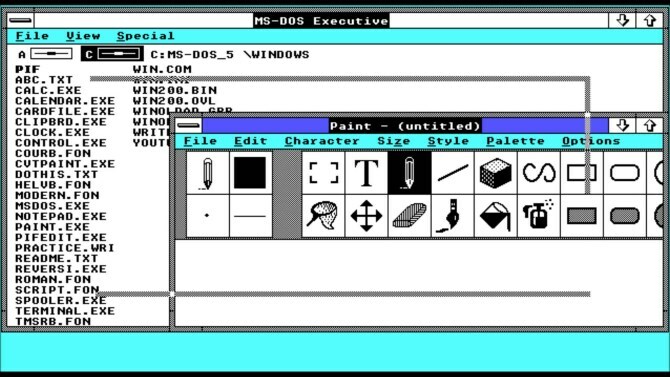
Windows 2.0 построена на фреймворке, запущенном предыдущей версией. В то время как он позволял пользователям перекрывать окна и был первой версией Windows для работы с Word и Excel, самая большая разработка с Windows 2.0 была сосредоточена введение сочетаний клавиш.
Добавление новых способов навигации с помощью клавиатуры было огромным скачком для повышения производительности, особенно когда использование мыши было все еще относительно новой формой ввода. Если вы не пользуетесь сочетаниями клавиш сегодня, вы пропустите. Проверьте тонны полезных в нашем Руководство по быстрым клавишам Windows Сочетания клавиш Windows 101: полное руководствоСочетания клавиш могут сэкономить вам часы времени. Освойте универсальные сочетания клавиш Windows, приемы клавиатуры для конкретных программ и несколько других советов, чтобы ускорить вашу работу. Подробнее .
Windows 3.0 (1990)
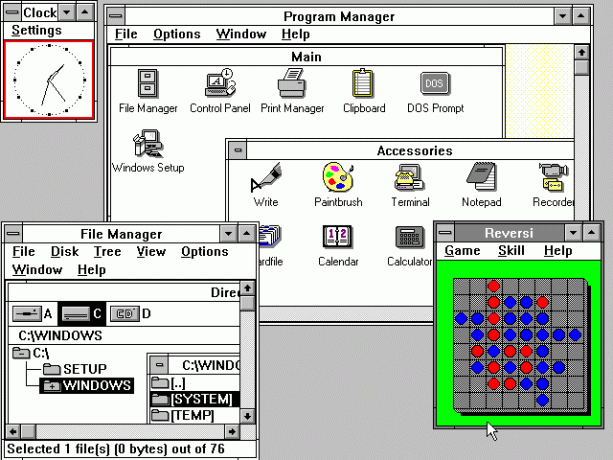
Выпуск Windows 3.0 стал первой широко успешной версией новой ОС. И поскольку Windows начала становиться самостоятельной, она добавила функции, которые будут определять ее будущее.
Две из самых больших функциональных возможностей Windows 3.0, которые все еще существуют сегодня, - это Менеджер программы и Файловый менеджер. Первый представляет собой оболочку, которая предоставляет группы значков, представляющих установленные программы для запуска. Файловый менеджер был зачаточной версией того, что мы сегодня называем «Проводником файлов»; это даже включало стандартную двухпанельную конструкцию.
Это позволило легко просматривать установленные программы и файлы. Можете ли вы себе представить, что нужно перемещаться по командной строке, чтобы сделать все сегодня?
Windows 3.1 (1992)
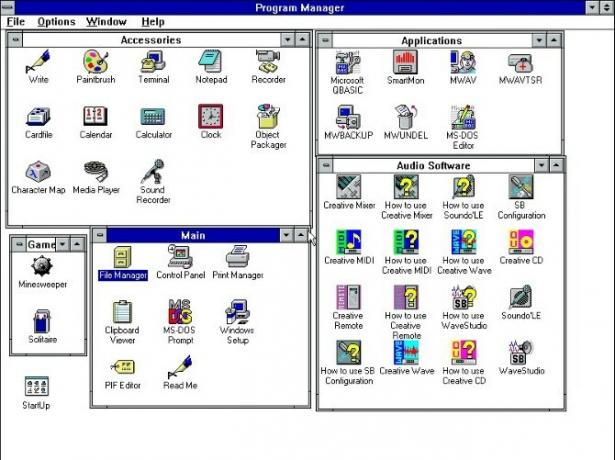
В отличие от других точечных выпусков ранних версий Windows, Windows 3.1 внесла некоторые значительные улучшения в Windows 3.0. Это был последний крупный выпуск, пока не вышла Windows 95.
Одним из самых больших улучшений в Windows 3.1 было поддержка шрифтов TrueType. Это позволило программам масштабировать свои шрифты, не полагаясь на сторонние программы. Сегодня это уступило мощное управление шрифтами Руководство по управлению шрифтами в Windows 10Шрифты по умолчанию, которые предустановлены в Windows 10, хороши, но скучны. Мы покажем вам, как устанавливать, управлять и изменять размеры шрифтов в Windows 10. Подробнее , что позволяет устанавливать, удалять и использовать сотни различных шрифтов.
Кроме того, Windows 3.1 отличается введением реестра, в котором хранится информация об ОС и программах.
Windows 95 (1995)
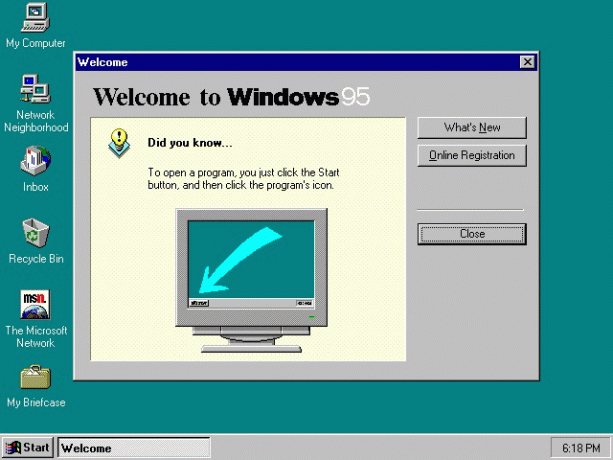
Windows 95 ознаменовала огромный скачок в возможностях, стабильности и производительности для ОС Microsoft. Это первая версия Windows, внешне напоминающая сегодняшнюю.
Мы могли бы выделить несколько функций Windows 95, которые все еще помогают нашей производительности сегодня, но Taskbar и Стартовое меню являются наиболее влиятельными. Как и сегодня, Windows держала ваши запущенные программы внизу экрана для быстрого доступа. А меню «Пуск» организовало ваши программы, файлы и системные утилиты в удобной для просмотра иерархии.
следить наше руководство по настройке панели задач Windows Настройка панели задач Windows 10: полное руководствоВот как настроить панель задач Windows 10 со встроенными настройками, удобными приемами и сторонним программным обеспечением. Подробнее чтобы это работало еще лучше для вас.
Windows 98 (1998)
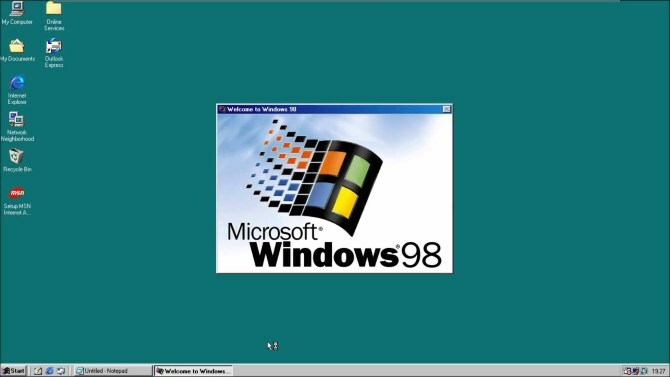
Следующий выпуск Windows основан на успехе Windows 95 с большим количеством усовершенствований. Он добавил теперь стандартные кнопки «Назад» и «Вперед», а также активный контент на рабочем столе, но самый продолжительный инструмент повышения производительности из Windows 98 - это Планировщик задач.
Хотя в Windows 95 существовал элементарный планировщик задач, он был лишь частью отдельного Microsoft Plus! пакет. Windows 98 отмечена впервые, когда она стала полноценной частью Windows. Возможность автоматического запуска задач в будущем значительно экономит время на утомительных задачах. Вы все еще можете сэкономить много времени с помощью планировщика заданий 4 скучных задач, которые можно автоматизировать с помощью планировщика задач WindowsВаше время слишком ценно, чтобы тратить его на повторяющиеся задания. Позвольте нам показать вам, как автоматизировать и планировать задачи. У нас также есть несколько отличных примеров. Подробнее Cегодня.
Windows ME (2000)
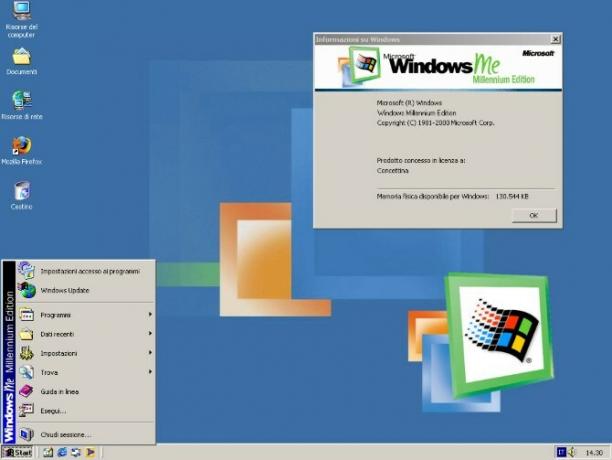
Хотя это широко расценивается как одна из худших версий Windows Самые ненавистные версии Windows и почему они были такими плохимиЭмпирическое правило заключается в том, что любая другая версия Windows великолепна. Но почему «плохие» версии Windows - ME, Vista и 8 - так ненавидели? Подробнее из-за проблем со стабильностью Windows ME все еще приносила некоторые стандартные возможности. Восстановление системыХотя он и содержит ошибки в своей первой итерации, он, возможно, является самой важной новой функцией, представленной в Windows ME.
Эта функция позволяет вам откатить изменения в вашей системе Windows всего несколькими щелчками мыши. Он отслеживает изменения в реестре и других важных папках и создает точки восстановления при установке программного обеспечения, применении обновления или добавлении одного вручную. Если обновление драйвера или что-то вызывает проблему, вы можете вернуться к предыдущему пункту, чтобы отменить эти изменения.
Восстановление системы может столкнуться с проблемами 12 советов, как исправить восстановление системы WindowsБорьба с созданием точки восстановления системы или откат к состоянию системы? Вот двенадцать советов, которые помогут снова запустить и восстановить систему Windows. Подробнее , но это все еще удобный инструмент для устранения неполадок, который может сэкономить вам часы работы.
Windows XP (2001)
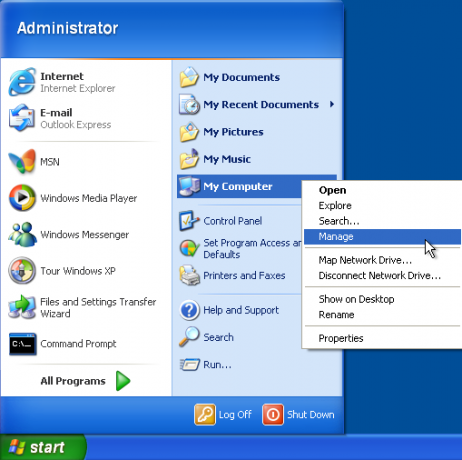
Теперь мы достигаем более современных версий Windows. Любимая Windows XP добавила много новых функций, а также доработок и обновлений до предыдущих утилит. К ним относится автозапуск для автоматического открытия нужного приложения при подключении съемного устройства, дополнительные функции в проводнике Windows, обновленное меню «Пуск» и многое другое.
Награда за лучшую производительность, однако, вручается Быстрое переключение пользователей. Это позволяет другому пользователю войти на компьютер и использовать свою учетную запись без текущего пользователя, чтобы выйти Вам нужен этот трюк, если вы используете несколько учетных записей в Windows 10У вас есть несколько пользователей на вашем компьютере? Когда кому-то нужно его использовать, вы можете позволить им войти в систему без потери текущего сеанса. Подробнее и потерять свое место. С несколькими людьми, использующими компьютер, это огромное удобство.
Это не такая заметная особенность, как некоторые другие, но она все еще существует сегодня. Каждый семейный компьютер извлек выгоду из этого.
Windows Vista (2007)
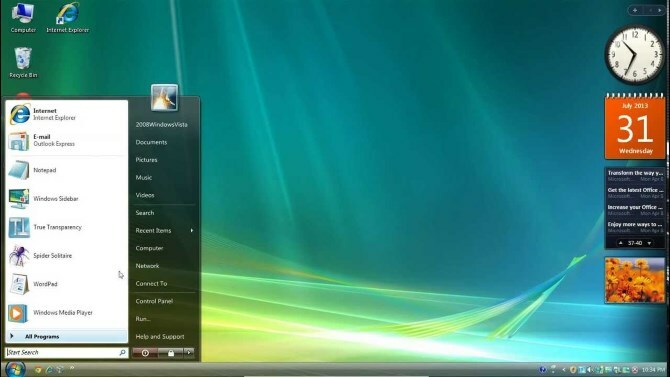
Vista, еще одна версия Windows, изобилующая проблемами, все еще добавила удобные функции в растущий репертуар Windows.
Безусловно, самым большим достижением Vista стало повышение производительности труда. Мгновенный поиск особенность. Хотя предыдущие версии (например, XP) имели функцию поиска, она была медленной, неинтуитивной и ограниченной.
Обновленный поиск в Windows Vista заменил его функцией поиска, которая выводит результаты по мере ввода. И он не ограничивался только файлами - он мог открывать программы, записи панели управления и многое другое.
Сегодня, с большим количеством уточнений, Windows Search может найти то, что вы ищете 7 советов по поиску, чтобы найти то, что вы ищете в Windows 10Используете ли вы Windows 10 поиска в полной мере? Мы покажем вам, как настроить поиск Windows, удобные параметры поиска и другие ярлыки. Наши советы по поиску превратят вас в поиск ... Подробнее в одно мгновение.
Windows 7 (2009)
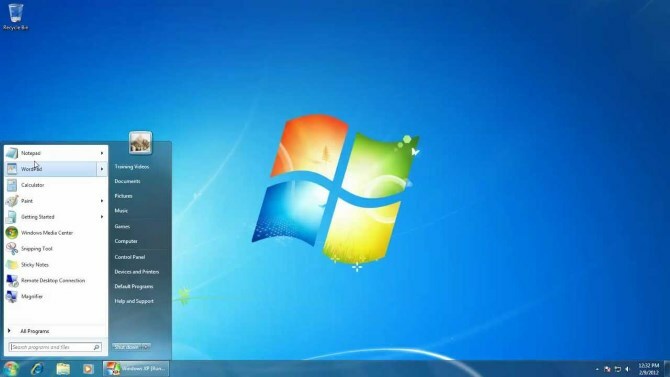
Windows 7 решала многие проблемы, с которыми сталкивалась Vista, и стала одной из самых популярных версий Windows. Хотя это было относительно постепенное обновление, оно по-прежнему предлагало множество новых инструментов для использования.
Одной из лучших функций, доступных на сегодняшний день, является организация библиотек в проводнике Windows. Это позволяет группировать похожие папки и просматривать их содержимое вместе. Это отличное решение, если вы, например, храните фотографии в нескольких разных местах на вашем компьютере.
Windows 8 (2012)
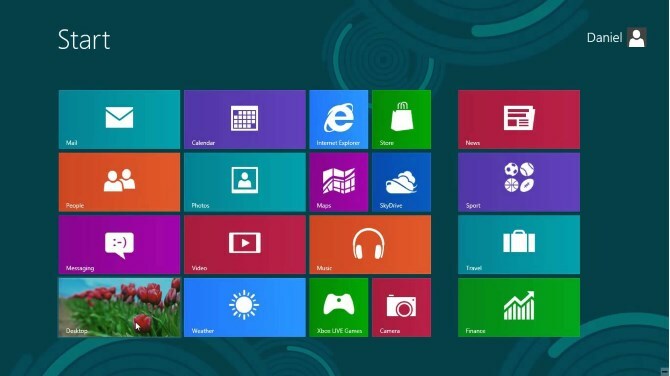
Windows 8 представляет собой самое большое изменение в интерфейсе Windows со времен Windows 95. Благодаря полноэкранному меню «Пуск» и акценту на сенсорном управлении, многие пользователи были сбиты с толку. Но это не значит, что все было плохо.
Для пользователей компьютеров с сенсорным экраном Windows 8 фактически представила множество новых способов взаимодействия с вашим компьютером. Жесты сенсорного экрана, которые сделали это для Windows 10 18 основных сенсорных жестов в Windows 10Сенсорные жесты похожи на сочетания клавиш для сенсорной панели и сенсорного экрана. А с Windows 10 они наконец-то стали полезными! Мы покажем вам, как использовать весь потенциал сенсорных жестов. Подробнее отлично подходят для повседневного просмотра и уступили место функциональности рукописного ввода в Windows Ink.
Но даже если вы не используете сенсорный экран, вы можете оценить производительность, которую предлагает обновленный диспетчер задач 10 хитростей в диспетчере задач Windows, о которых вы не зналиЕсли вы открываете диспетчер задач только тогда, когда приложение заморожено и его необходимо убить, вы пропускаете некоторые из его более мощных функций. Подробнее . Это дает вам больше информации, чем старая версия, и даже пакеты на вкладке «Автозагрузка» для отключения приложений, работающих при загрузке.
Windows 8.1, выпущенная в 2013 году, была, по сути, пакетом обновления, который исправил несколько неприятностей с Windows 8. Он не добавил каких-либо существенных функций производительности, которые стоит упомянуть здесь.
Windows 10 (2015)
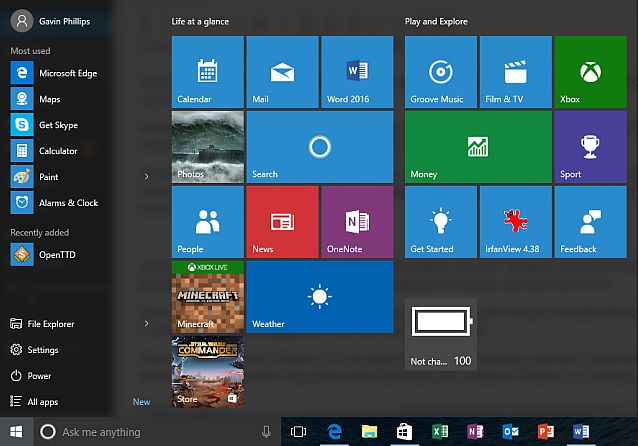
Наконец, мы подошли к последнему предложению Windows. Windows 10 выглядит как настоящий преемник Windows 7, а также является первой версией, которая получает постоянные обновления функций от Microsoft.
В то время как Windows 10 добилась больших успехов в играх и пользовательском интерфейсе, Кортана, безусловно, самая большая новая функция производительности Кортана в Windows 10: все, что вам нужно знатьЦифровой помощник Microsoft Cortana является неотъемлемой частью Windows 10. Вам интересно, что может сделать Кортана или как отключить Кортану? У нас есть ответы. Подробнее . Этот виртуальный помощник может создавать напоминания, переключать настройки, искать информацию и многое другое с помощью вашего голоса. Для этого не требуется никакого дорогостоящего дополнительного программного обеспечения, и Cortana регулярно совершенствуется по мере развития Windows 10.
Эти функции Windows повышают производительность
Забавно заглянуть в прошлое и посмотреть, куда нас привела история. Хотя каждая версия Windows пользовалась различным уровнем успеха, что-то от каждой итерации сохранилось до наших дней. Знание этих функций производительности может помочь вам работать более эффективно сегодня, и это поможет вам узнать об истории загрузки ОС.
Для более как это проверить Windows стала более удобной в использовании Как Windows стала более удобной, 5 примеровСо временем Windows сгладила острые углы и создала более удобный интерфейс, особенно для начинающих пользователей. Вот пять основных причин, по которым Windows проще в использовании, чем когда-либо прежде. Подробнее .
Бен является заместителем редактора и спонсором почтового менеджера в MakeUseOf. Он имеет степень бакалавра в области компьютерных информационных систем в Grove City College, где он окончил с отличием и с отличием в его специальности. Он любит помогать другим и увлечен видеоиграми как медиумом.